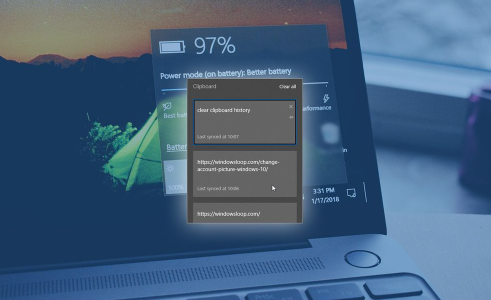Cara Melihat Clipboard di Laptop – Klipboard sering di gunakan untuk menyalin atau mengkopi teks dan gambar dalam jumlah besar. Ini menghilangkan kesulitan menyalin atau mengkopi teks dan gambar karena sistemnya mirip dengan clipboard.
Apa sebenarnya clipboard? Clipboard berfungsi sebagai tempat sementara untuk menyimpan berbagai macam data (seperti teks, gambar, dan lainnya) yang Anda pindahkan atau salin, dan memungkinkan Anda untuk menyimpan dan mentransfer teks, gambar, dan bentuk lain dari satu dokumen ke dokumen lain dengan cara yang sama seperti melakukan copy paste.
Cara Melihat Clipboard di Laptop
Pelajaran pertama tentang cara melihat clipboard di laptop adalah mengaktifkan clipboard di laptop atau PC Anda. Jika Anda belum melakukannya, bagaimana Anda akan dapat melihat isi clipboard Anda? Kami akan memberikan tutorial tentang cara mengaktifkan Windows Clipboard di sini. Ikuti langkah-langkah ini:
- Buka menu Start Windows.
Sebelum Anda dapat menggunakan clipboard Windows, pertama-tama masuk ke menu Start. Menu ini dapat ditemukan di bagian bawah sebelah kiri. - Navigasi ke menu Pengaturan Windows.
Setelah Anda memilih menu start, klik menu setting atau penggaturan Windows. - Masuk ke menu Windows.
Untuk mengaktifkan clipboard di Windows 10, langsung menuju menu sistem jika Anda sudah berada di pengaturan Windows ini. - Pilih menu Clipboard sisi.
Anda akan menemukan beberapa sisi menu di menu sistem ini. Salah satunya, clipboard, dapat di aktifkan dengan mengklik bagian clipboard. - Klik Tombol Pengaturan Klipboard Catatan
Untuk mengaktifkan fitur clipboard ini di Windows 10, cukup klik tombol switch off hingga menjadi on di catatan clipboard. - Klik tombol Start.
Anda hanya perlu klik “get stared” di bagian sync across device. - Tekan Tombol windows+V
Ketika Anda menyinkronkan perangkat lunak anda, clipboard Windows Anda secara otomatis aktif. Untuk melihatnya dari clipboard anda, Anda harus menekan tombol Windows dan tombol V secara bersamaan pada keyboard anda, atau Anda bisa memulai dengan menekan tombol Windows terlebih dahulu sebelum menekan tombol V.
Fungsi Clipboard
Jika gambar atau teks yang kita copy banyak dan berulang, tidak perlu mencopynya lagi. Misalnya, jika kita copy 10 gambar dan kemudian ingin copy lagi gambar ke-2, kita hanya perlu klik gambar ke-2 di clipboard.
Papan klip atau clipboard adalah fitur yang biasanya hanya dapat menyimpan teks atau tulisan, tetapi di beberapa perangkat, seperti perangkat Windows, dapat menyimpan gambar. Pengaturan Papan Klip atau Clipboard juga berbeda, termasuk jumlah tulisan yang dapat di simpan dan waktu penyimpanan. Jika ada batasan waktu, Papan Klip biasanya di lengkapi dengan fitur Pin.
Dengan menambahkan Pin, tulisan atau teks yang sudah tersimpan di Papan Klip tidak akan hilang kecuali pengguna menghapusnya.
Nah demikian beberapa ulasan megenai cara menggunakan Clipboard di laptop. Cukup mudah bukan? Selamat mencoba !
Baca Juga :
- Penyebab dan Cara Mengatasi Monitor Laptop Berbayang
- Cara Menghidupkan Lampu Keyboard Laptop Acer, Asus, DLL !
- 6 Rekomendasi Laptop yang Bagus untuk Mahasiswa
- Rekomendasi Aplikasi Terbaik untuk Menulis di Laptop
***